Kaip sukurti „Windows 8“ sistemos vaizdą
„Windows 8“ yra keletas naujų duomenų įrankiųsaugojimas, taip pat sistemos ir saugyklos atkūrimas. Naujos funkcijos, tokios kaip failų istorija, kompiuterio atkūrimas, kompiuterio atnaujinimas ir saugojimo vietos. Jį taip pat vis dar teikia pažįstama sistemos vaizdo funkcija, aptinkama „Windows 7“.
Iš esmės tai sukuria jūsų dabartinės atsarginę kopijąsistemos būsena, kad ją galima grąžinti, jei įvyks nelaimė arba kai norite atnaujinti. Atminkite, kad to nebereikia atliekant naujus diegimus, nes „Windows 8“ turi naują funkciją „Atnaujinti“, kuri grąžina sistemą ir neištrina asmeninių failų.
Sistemos vaizdas yra naudingas kuriant atsargines kopijasprieš diegdami naują programinę įrangą arba tik kaip atsargumo priemonę, kad apsisaugotumėte nuo sistemos gedimų ar kataklizminių virusų, kai jūsų sistemos aplinka yra parengta ir paleista.
Sukurkite sistemos vaizdą sistemoje „Windows 8“
Norėdami atidaryti sistemos vaizdo įrankį „Windows 8“, paspauskite „Windows“ klavišas + W ir tipas: failų atkūrimas nustatymų paieškos faile Metro Pradžios meniu. Pagal paieškos rezultatus pasirinkite „Windows 7“ failų atkūrimas. Ne, tai nėra ženklinimo klaida, būtent tai vadinama naujojoje OS.

„Windows 7“ failų atkūrimas darbalaukyje atsidarys valdymo skydas. Kairiajame stulpelyje spustelėkite Kurti sistemos vaizdą.
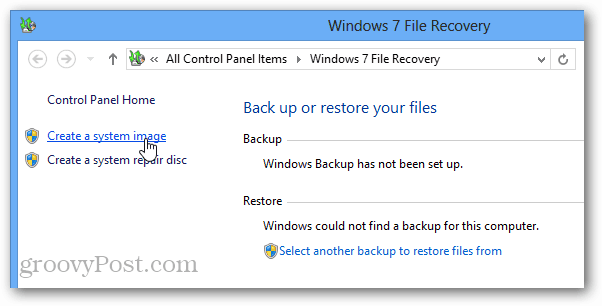
Dabar „Windows“ ieškos pridėtos atsarginės kopijosprietaisų. Tai gali būti USB diskas, SD kortelė, tuščias DVD diskas ar net tinklo vieta. Čia pasirinkau „Network Location“ ir nustatiau, kad būtų išsaugotos atsarginės kopijos mano NAS (Network Attached Storage) įrenginyje.
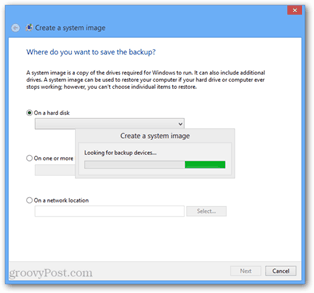
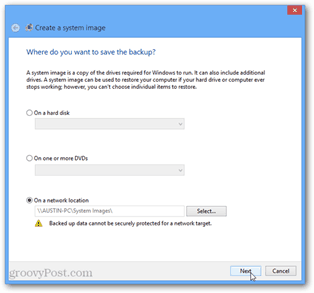
Kai pasirinksite, kur bus atsarginis vaizdasJei norite būti išsaugoti, yra paskutinis patvirtinimo puslapis. Jei jūsų kompiuteryje yra tik vienas skaidinys, čia nėra daug ką padaryti, tačiau jei turite kelis skaidinius, galite pasirinkti, ar atsarginę kopiją kurti, ar ne.
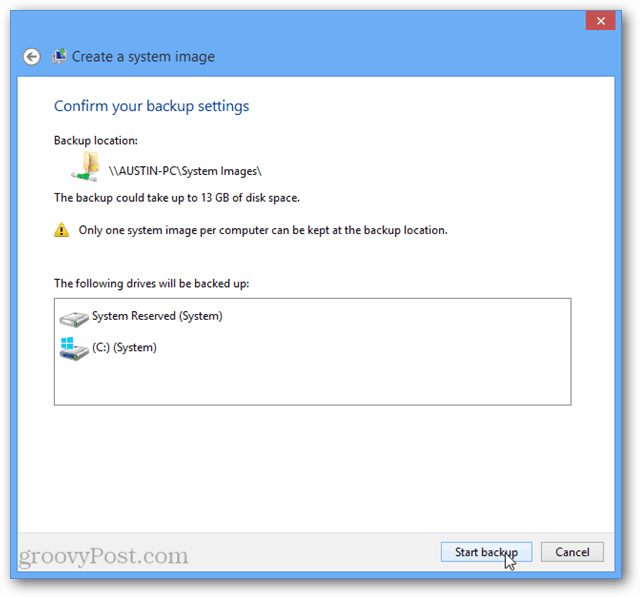
Dabar tik palaukite, kol baigsis atsarginių kopijų kūrimas, ir viskas! Dabar turite „Windows 8“ diegimo sistemos vaizdą.
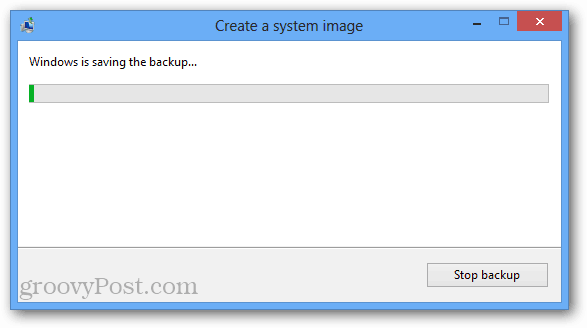

![Pataisykite „Windows 7“ su sistemos atkūrimo tašku [kaip]](/images/windows-7/fix-windows-7-with-a-system-restore-point-how-to.png)








Palikite komentarą